Коли прийде час створити резюме або оновити вже наявне, платити за нього не потрібно. У Microsoft Word є різні шаблони, які ви можете використовувати безкоштовно. Декількома клацаннями тут і там ви можете вибрати з великої різноманітності красивих шаблонів.
Кожне резюме має свою назву під ним. Деякі шаблони є барвистими та містять зображення, тоді як інші мають простоту. З такою кількістю моделей на вибір, у вас не буде проблем знайти ту, яка відповідає вашому стилю. Щасливого пошуку роботи!
Word для Office 365
Остання версія Microsoft Word, безсумнівно, має шаблон резюме, який ви шукаєте. Стилі шаблонів не видно, коли ви відкриваєте Word, тому вам потрібно буде натиснути на Новий варіант ліворуч, а потім тип резюме в рядку пошуку.
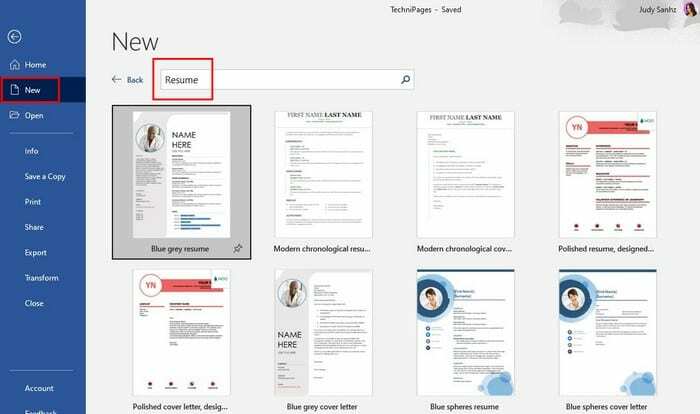
Прокрутіть безліч шаблонів резюме і натисніть на потрібний. Якщо ви бачите більше, ніж хочете зберегти, коли думаєте, що настав час змінити стиль, натисніть кнопку піктограму шпильки в нижньому правому куті, і наступного разу, коли ви відкриєте Word, він буде вгорі для зручності знайти. Після натискання на бажану модель вона не відкриється відразу; скоріше, він покаже його вам ще раз у режимі попереднього перегляду. Натисніть на опцію Створити, і шаблон почне завантажуватися.
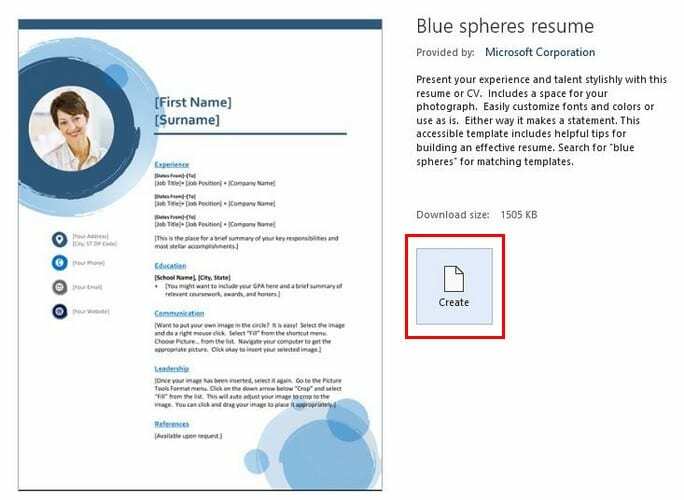
Як ви можете бачити на зображенні вище, я вибрав модель резюме Blue spheres. Прямо під назвою шаблону Word показує вам короткий опис того, що може запропонувати шаблон.
Наступним кроком є заповнення областей, які може запропонувати резюме. Якщо вибраний вами шаблон резюме не має потрібних назв розділів, ви можете легко змінити його, клацнувши текст і ввівши щось нове. Не турбуйтеся про те, що випадково виберете інший шрифт або колір. Те, що ви введете, матиме той самий колір і шрифт, які відображатимуться в шаблоні.
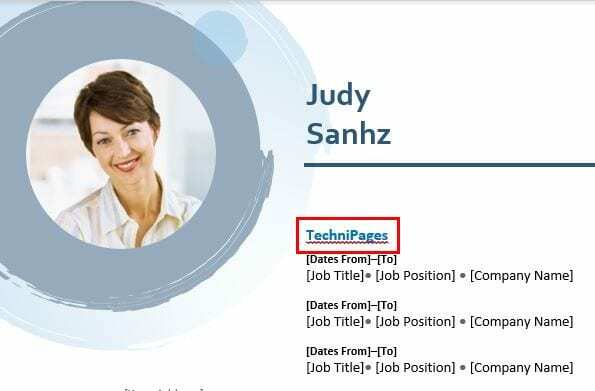
Праворуч від шаблону ви також побачите помічник для резюме. Натисніть кнопку Почати. Помічник попросить вас ввести, яка посада та галузь вас цікавить, а потім покаже вам кілька прикладів досвіду роботи.
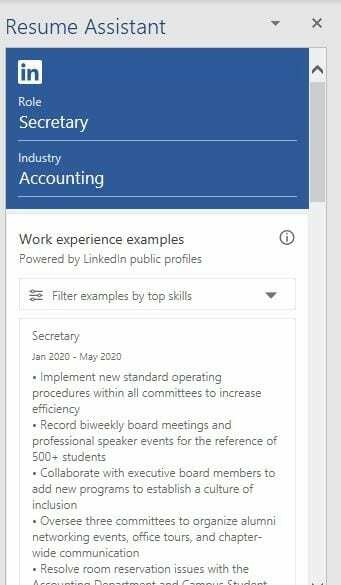
Продовжуйте прокручувати вниз, і ви також побачите найкращі навички, необхідні для потрібної посади. Наприклад, якщо ви шукаєте роботу секретарем, найкращі навички, які вам знадобляться для цієї посади, — це вміння користуватися Microsoft Word, QuickBooks, Microsoft PowerPoint тощо.
Продовжуйте прокручувати, і ви навіть побачите статті, які допоможуть вам написати своє резюме, оскільки є лише речі, які не слід включати. Вашого майбутнього роботодавця може не хвилювати, що ви можете з’їсти фунт клейких ведмедиків за 10 хвилин. Якщо, перевіривши все це, ви хочете повідомити рекрутерам, що ви відкриті для бізнесу, ви також побачите посилання для переходу на LinkedIn.
Ви також можете використовувати все, що може запропонувати Microsoft Word, щоб додати до свого резюме, якщо вважаєте, що потрібно додати щось інше.
Word 2016
- Від "Новий” меню (“Файл” > “Новий"), введіть "Резюме” або “Резюме” у вікні пошуку, а потім натисніть “Введіть" шукати.
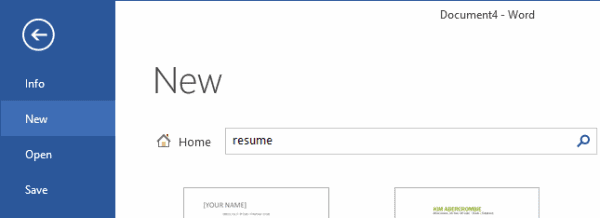
- Виберіть шаблон, який відповідає тому, що вам подобається (або тому, що сподобається вашому потенційному роботодавцю).
- Виберіть «Створюйте», щоб завантажити шаблон.
- Ваше резюме буде створено. Звідси просто заповніть пункти в дужках своєю інформацією.
- Деякі області можуть мати знак плюс (+), де можна додати додаткові розділи.
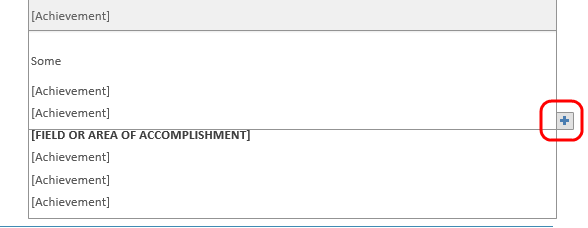
Ви готові почати редагувати та створювати нове резюме.